调色板是 收藏 字段可让您和您的同事使用颜色选择器为每个集合项定义颜色。所选颜色可用于自定义背景颜色、文本色调和元素的边界阴影 收藏列表 或 收藏页面.
常见应用
- 设计集合的分组,例如博客文章的类别,每个类别都用不同的颜色表示
- 为每个标签添加不同的背景色调以突出标签
- 旋转标签的文本色调
- 交替使用边框色调来强调同一组中的项目
在本教程中
- 建立调色板
- 将颜色融入调色板
- 使用调色板进行设计
建立调色板
调色板可以包含在新的或现有的集合中。在集合设置中,按下 新领域 然后选择 颜色 场地。
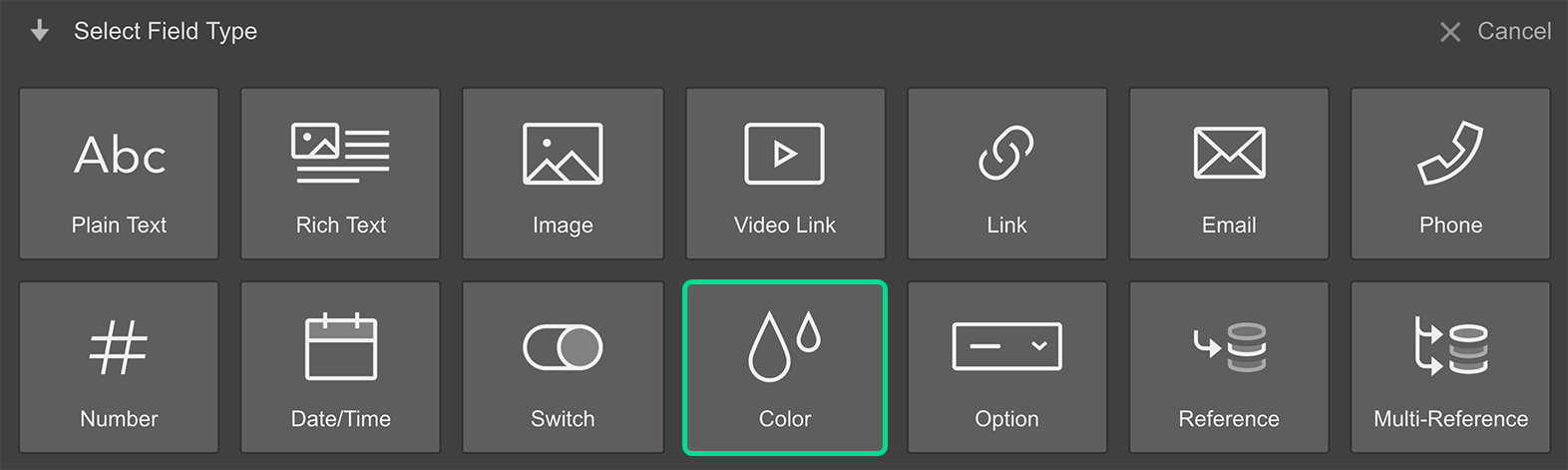
将颜色融入调色板
现在调色板已集成到您的 Collection 框架中,您和协作者可以通过键入以下内容在任何 Collection 项的颜色字段中定义颜色 网络颜色(十六进制、RGBA 或颜色名称)或使用 选色器 选择颜色。
使用调色板进行设计
在为 Collection 项目分配颜色时,您可以将该颜色融入设计中。Collection List 或 Collection Page 中的每个元素都将整合为每个 Collection 项目指定的颜色值。
集合样式设置
您可以通过以下方式将颜色值链接到集合列表或集合页面中的元素: 集合样式设置 在里面 设置面板(D)。您可以选择以下一个或多个选项:
- 从您的收藏夹中检索文本色调
- 从您的收藏中检索背景色调
- 从您的收藏中检索边界色调
您可以通过取消选中选项 checkbox 来断开任何这些设置的连接。
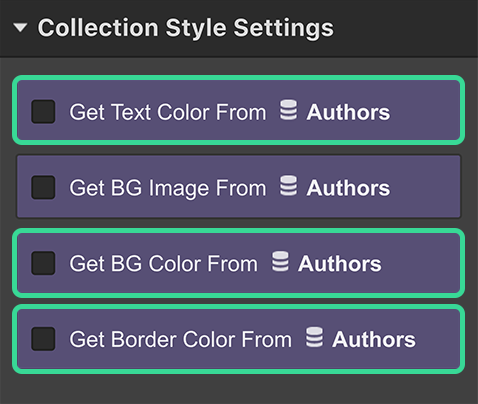
不同的文字色调
如果您希望使用集合调色板中指定的颜色值来分配元素的文本色调:
- 选择元素
- 访问 设置面板(D)
- 选择 获取文本颜色来自 选项
- 从字段下拉列表中选择调色板
任何 字体颜色样式 当选择此设置时,样式面板中此元素上的设置将随着调色板值而改变。
不同的背景色调
您可以类似地调整元素的背景色调:
- 选择元素
- 访问 设置面板(D)
- 选择 获取背景颜色来自 选项
- 从字段下拉列表中选择调色板
任何 背景颜色样式 当为此元素选择此设置时,在样式面板中对此元素设置的设置将被调色板值动态替换。
不同的边界色调
要从集合中检索元素的边界色调,必须首先建立 边界 对于您的元素:
- 选择元素
- 访问 样式面板(S)
- 边框样式
- 访问 设置面板(D)
- 选择 获取边框颜色来自 选项
- 从字段下拉列表中选择调色板
您可以随时在样式面板中修改边框的样式和宽度。不过,颜色将从链接的调色板中获取,并且将取代样式面板中提到的任何颜色值。
Ewan Mak 的最新帖子 (查看全部)
- 包括或删除工作区位置和成员 - 2024 年 4 月 15 日
- 定心盒摘要 - 2024 年 4 月 15 日
- 存储网站以供将来参考 - 2024 年 4 月 15 日
